Установить курсор в начало той строки, откуда должна начинаться новая страница и либо нажать клавиши <Ctrl><Enter>, либо задать команду Разметка страницы >• Разрыв >• Начать новую страницу (рис.8).
Для удаления вставленного таким образом пользовательского разделителя страниц установить на него курсор и нажать клавишу <Delete>.
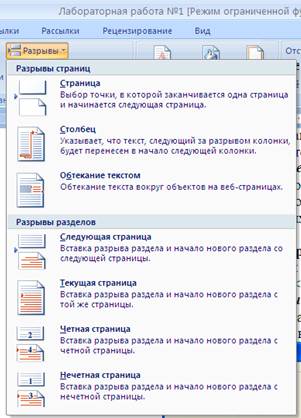
Рисунок 8.Установка пользовательских разделений на страницы.
Вставка колонтитулов
Колонтитулы (рис.9) представляют собой верхнюю или нижнюю области каждой страницы документа, где при печати страниц может показываться заданная пользователем информация: номер страницы, название документа, текущая дата или время и т.п. Расстояние от границы листа до колонтитула должно быть меньше, чем расстояние до текста. При работе с документом пользователь может видеть заданные колонтитулы только в режиме Разметка страницы. В зависимости от местоположения различают верхний и нижний колонтитулы.

Рисунок 9.Панель Колонтитулы
Задается или корректируется колонтитул по команде Вставка >• Колонтитулы. На экране появляется верхний колонтитул (ВК), панель кнопок для вставки различных параметров и для переключения на противоположный колонтитул. Пользователь должен выбрать положение вставляемого параметра (слева, по центру, справа), затем вставить его, используя элементы панели, или вручную, нажать кнопку Закрыть.
Для удаления ненужного колонтитула нужно активизировать соответствующий колонтитул (Вставка >• Колонтитулы), выделить параметр и нажать клавишу <Delete>
Нумерация страниц
Задать команду Вставка >• Номера страниц (рис.10), в поле Положение указать, где должны располагаться номера — вверху или внизу листа. В поле Выравнивание указать местоположение номеров по горизонтали: в левой части листа, в правой его части или по центру. Если отключить параметр Номер на первой странице, то номер этой страницы не будет виден на экране и при печати (хотя в расчет номеров он все равно включается). Если нажать кнопку Формат этой же команды, то можно задать номер первой страницы (когда нумерация начинается не с номера «1»), а также формат чисел для нумерации. Заданная нумерация в виде соответствующего колонтитула будет отражаться на экране в режиме разметки страницы и при печати документа, а также в строке состояния внизу экрана.
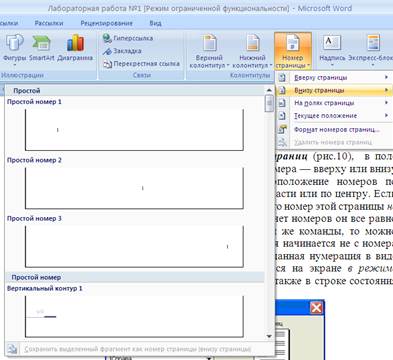
Рисунок 10. Нумерация страниц.
Для удаления нумерации страниц перейти на любую страницу, имеющую номер, задать команду Вставка >• Колонтитулы, нажатием соответствующей кнопки перейти в нужный колонтитул (т.е. в верхнюю или в нижнюю часть страницы), выделить маркерами номер листа и удалить его клавишей <Delete>.
 2020-09-28
2020-09-28 101
101








